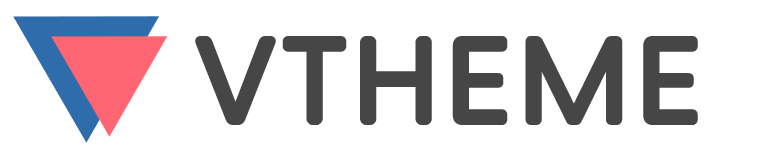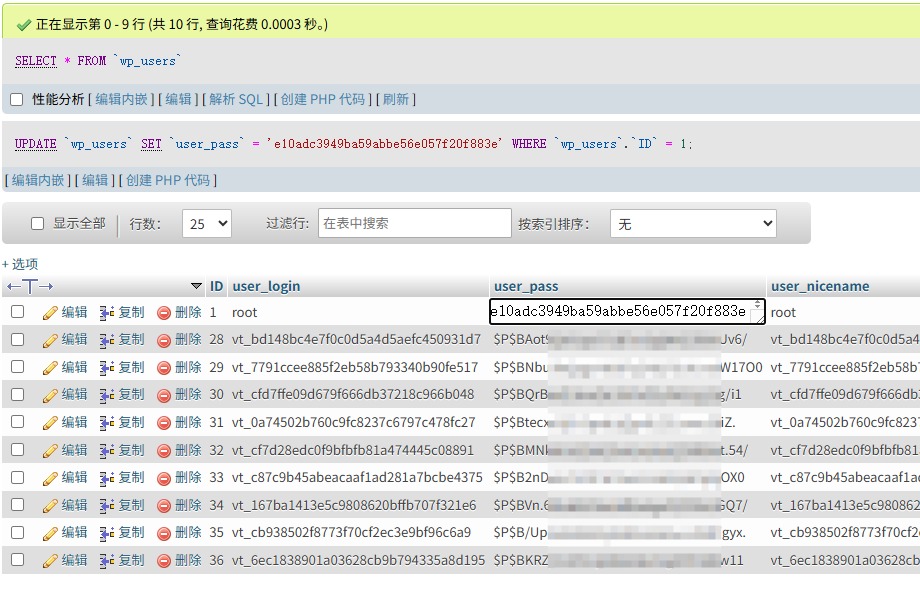
在 WordPress 中,如果你想通过 phpMyAdmin 重置用户密码(通常是管理员密码),可以按照以下步骤操作:
步骤 1: 登录到 phpMyAdmin
- 打开你的浏览器并访问 phpMyAdmin 的登录页面。
- 输入数据库的用户名和密码登录。
步骤 2: 找到 WordPress 数据库
- 在 phpMyAdmin 的左侧列表中,找到你的 WordPress 数据库。通常数据库名称以
wp_开头,例如wp_myblog。 - 点击进入该数据库。
步骤 3: 找到 wp_users 表
- 在数据库中,找到名为
wp_users的表(如果表名前缀不同,请根据实际情况调整,比如可能是yourprefix_users)。 - 点击该表以查看其内容。
步骤 4: 编辑管理员用户的密码
- 找到你想要重置密码的用户记录。通常管理员用户的
user_login字段值为admin或你设置的用户名。 - 点击“编辑”按钮(通常是一个铅笔图标)来修改该用户的记录。
- 在
user_pass字段中,将当前的密码值替换为你想要设置的新密码。注意:这里需要使用加密后的密码。
示例, 假设你想设置密码为 newpassword,可以在 user_pass 字段中输入加密后的值。你可以使用以下方法生成加密密码:
<?php
echo wp_hash_password('newpassword');
?>运行上述代码后,会输出加密后的密码,例如 $P$B...。将其复制并粘贴到 user_pass 字段中。
- 点击“执行”按钮保存更改。
或者选中当前数据库直接执行SQL脚本:
UPDATE wp_users SET user_pass = MD5('new_password') WHERE user_login = 'username';或者,还有最简单的一种方法,就是直接把密码字段user_pass改成:e10adc3949ba59abbe56e057f20f883e,密码就会变成:123456,登录后马上把密码修改成一个复杂的密码。
步骤 5: 验证新密码
- 关闭 phpMyAdmin 并返回到 WordPress 站点。
- 尝试用新设置的密码登录 WordPress 后台。